win7网络自动禁用如何解决
短信预约 -IT技能 免费直播动态提醒
这篇文章主要介绍了win7网络自动禁用如何解决的相关知识,内容详细易懂,操作简单快捷,具有一定借鉴价值,相信大家阅读完这篇win7网络自动禁用如何解决文章都会有所收获,下面我们一起来看看吧。
win7网络自动禁用解决方法:
首先,右击桌面上的计算机选择属性。
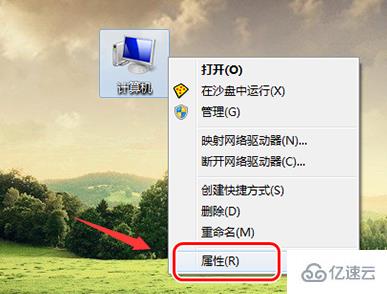
然后打开设备管理器。
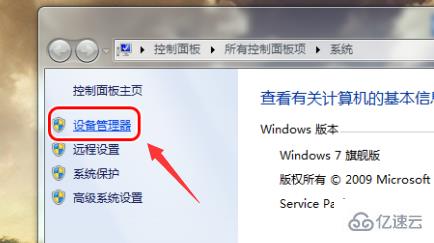
选择网络适配器中的网卡。
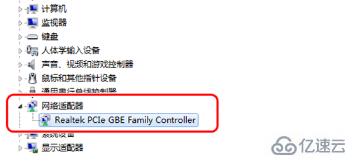
双击后,选择电源管理选项卡,将将“允许计算机关闭此设备以节约电源”选项 取消,即可解决Win7系统网卡经常被禁用的问题。
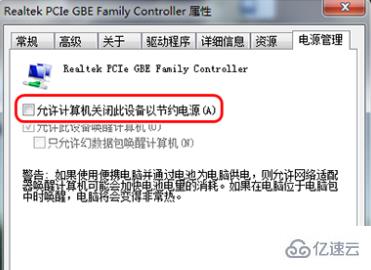
关于“win7网络自动禁用如何解决”这篇文章的内容就介绍到这里,感谢各位的阅读!相信大家对“win7网络自动禁用如何解决”知识都有一定的了解,大家如果还想学习更多知识,欢迎关注编程网行业资讯频道。
免责声明:
① 本站未注明“稿件来源”的信息均来自网络整理。其文字、图片和音视频稿件的所属权归原作者所有。本站收集整理出于非商业性的教育和科研之目的,并不意味着本站赞同其观点或证实其内容的真实性。仅作为临时的测试数据,供内部测试之用。本站并未授权任何人以任何方式主动获取本站任何信息。
② 本站未注明“稿件来源”的临时测试数据将在测试完成后最终做删除处理。有问题或投稿请发送至: 邮箱/279061341@qq.com QQ/279061341
















